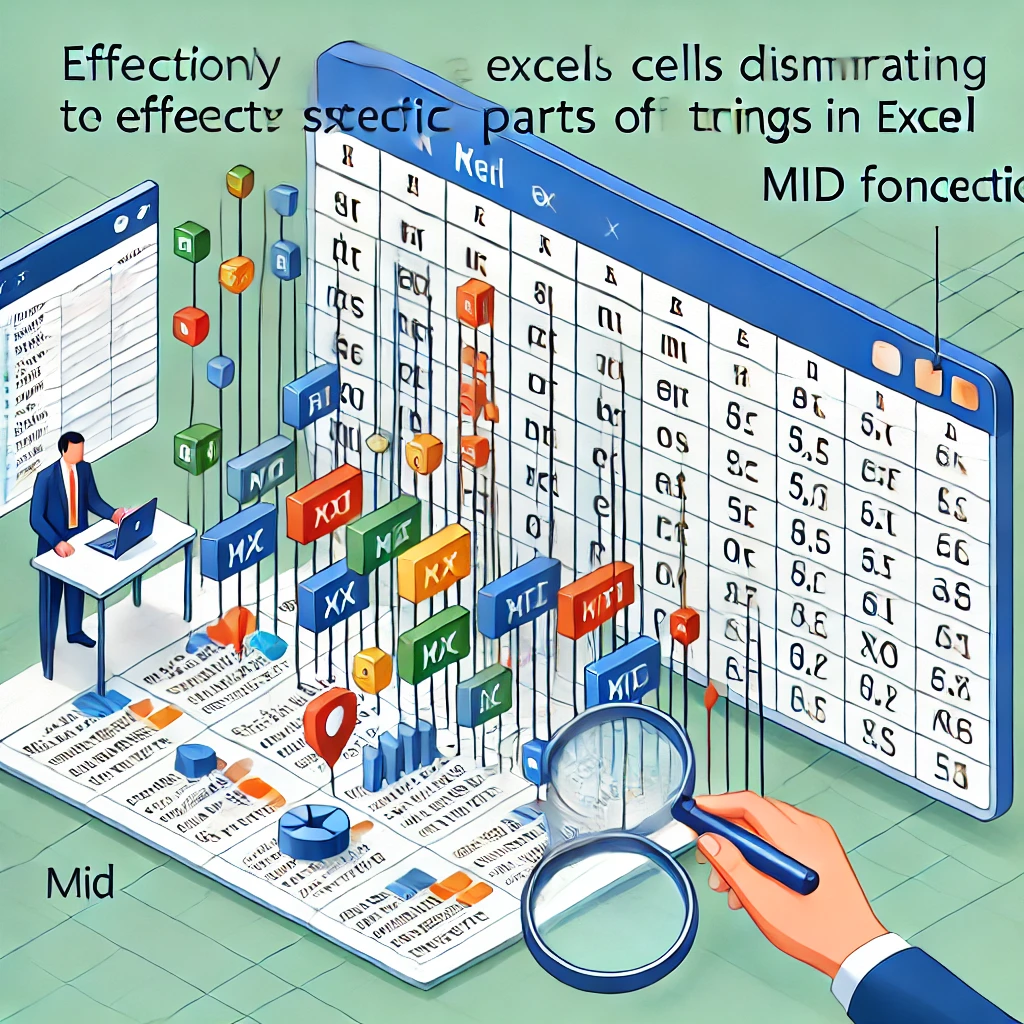
엑셀의 MID 함수 완벽 가이드: 문자열의 숨겨진 비밀을 파헤치다
엑셀을 다룰 때 셀 안에 긴 데이터가 있을 경우 그 중간에 있는 특정 정보를 추출해야 할 때가 많습니다. 예를 들어, 제품 코드에서 특정한 카테고리 번호를 따로 빼내야 하거나, 주소에서 도로명만 추출하고 싶을 때가 그렇죠. 엑셀의 MID 함수는 이런 작업을 쉽게 해결해 줄 수 있는 강력한 도구입니다. 문자열의 원하는 부분만 쏙쏙 빼내어 정보를 정리하는 MID 함수의 다양한 활용 방법을 이번 글에서 재미있게 알아보도록 하겠습니다.
목차
- 엑셀 MID 함수가 필요한 이유
- MID 함수 기본 사용법
- MID 함수와 다른 함수의 조합으로 더 복잡한 작업 해결하기
- 실생활에서 MID 함수 활용하기
- MID 함수 사용 시 유용한 팁과 주의사항
- 데이터 분석에서 MID 함수의 역할 이해하기
1. 엑셀 MID 함수가 필요한 이유
엑셀에서 문자열을 다룰 때, 전체 데이터 중에서 중간에 있는 특정 부분만을 추출해야 할 때가 종종 있습니다. 제품 번호나 고객의 주소처럼 긴 문자열에서 특정한 정보만 필요할 경우, MID 함수는 이를 아주 간편하게 해결할 수 있습니다. 예를 들어, “ABC-123-XYZ”와 같은 데이터에서 중간의 숫자만 필요하다면 이를 수동으로 복사해 붙여넣는 것은 비효율적이고 시간이 많이 듭니다. MID 함수는 정확히 우리가 원하는 정보를 추출해 주므로 데이터를 빠르고 효과적으로 정리할 수 있게 해줍니다.
MID 함수는 특히 데이터가 정형화된 구조를 가지고 있을 때 그 진가를 발휘합니다. 고객 리스트에서 성과 이름을 나누거나, 주소 정보에서 특정한 부분만을 빼내는 등의 작업에서 MID 함수는 강력한 도구로 사용될 수 있습니다. 데이터를 정확히 분리하고 체계적으로 관리하려는 모든 엑셀 사용자에게 필수적인 기능입니다.
2. MID 함수 기본 사용법
MID 함수의 기본 사용법은 매우 간단합니다. MID(문자열, 시작 위치, 추출할 문자 개수) 형태로 사용됩니다. 예를 들어, A1 셀에 “123-456-789″라는 데이터가 있을 때, 가운데 있는 “456”만 추출하고 싶다면 다음과 같은 수식을 사용하면 됩니다:
=MID(A1, 5, 3)
여기서 A1은 대상 셀, 5는 추출을 시작할 위치, 3은 추출할 문자 개수를 의미합니다. 결과적으로 “456”이라는 값이 반환됩니다. 이처럼 MID 함수는 문자열의 특정 위치에서부터 시작하여 원하는 길이만큼의 문자를 쉽게 추출할 수 있도록 해줍니다.
이 함수는 특히 데이터의 특정 부분이 고정된 위치에 있을 때 유용합니다. 예를 들어, 고객의 주민등록번호에서 생년월일 부분만을 따로 추출하거나, 제품 코드에서 모델 번호만 빼내야 할 때 아주 손쉽게 사용할 수 있습니다.
3. MID 함수와 다른 함수의 조합으로 더 복잡한 작업 해결하기
MID 함수는 다른 함수들과 조합하여 더욱 복잡한 작업을 해결할 수 있습니다. 예를 들어, FIND 함수와 결합하여 문자열 내 특정 문자의 위치를 찾고, 그 위치를 기반으로 데이터를 추출할 수 있습니다. 예를 들어, 제품 코드 “ABC-2023-XYZ”에서 숫자 부분만 빼내고 싶을 때, FIND 함수를 사용해 “-” 기호의 위치를 먼저 찾고, 그 위치를 MID 함수에 전달하여 해당 부분을 추출하는 식입니다.
이런 방식은 문자열의 구조가 복잡하고, 각 부분이 일관된 길이를 가지고 있지 않을 때 유용합니다. 예를 들어, 고객의 주소 정보에서 특정 지역명을 추출하거나, 제품 설명에서 특정 키워드가 포함된 구문을 추출하고 싶을 때 FIND, LEN, 그리고 MID 함수를 함께 사용하면 효과적입니다.
또한, IF 함수와 함께 사용할 경우, 특정 조건을 만족하는 데이터에만 MID 함수를 적용하는 방식으로 데이터를 필터링할 수 있습니다. 이를 통해 데이터를 더욱 정교하게 다루고, 필요한 정보만 추출해낼 수 있습니다.
4. 실생활에서 MID 함수 활용하기
MID 함수는 실생활에서도 다양한 방식으로 활용될 수 있습니다. 예를 들어, 고객 관리 시스템에서 각 고객의 ID가 “CUS-12345-2023″와 같은 형식일 때, 고객 고유 번호만을 추출해 별도로 관리하고 싶다면 MID 함수를 사용하여 “12345” 부분만 손쉽게 추출할 수 있습니다.
또한, 마케팅 보고서를 작성할 때 이메일 주소에서 도메인만을 추출하거나, 특정 키워드가 포함된 제품명을 정리할 때도 유용합니다. 예를 들어, “john.doe@gmail.com“이라는 이메일 주소에서 도메인 부분인 “gmail.com”만을 추출하고 싶다면 =MID(A1, FIND("@", A1) + 1, LEN(A1) - FIND("@", A1))과 같은 방식으로 추출할 수 있습니다.
이처럼 MID 함수는 데이터를 체계적으로 정리하고 관리하는 데 중요한 역할을 하며, 복잡한 정보를 더 쉽게 다룰 수 있도록 해줍니다. 이를 통해 데이터를 정리하는 데 드는 시간을 줄이고, 중요한 정보만을 빠르게 추출할 수 있게 됩니다.
5. MID 함수 사용 시 유용한 팁과 주의사항
MID 함수를 사용할 때 유용한 팁은 FIND 함수와 LEN 함수를 함께 사용하는 것입니다. FIND 함수는 문자열에서 특정 문자의 위치를 찾는 데 유용하며, LEN 함수는 문자열의 길이를 계산합니다. 이를 통해 MID 함수가 더욱 유연하게 데이터를 처리할 수 있도록 도와줍니다.
주의할 점으로는, MID 함수에서 지정한 시작 위치가 문자열의 길이를 초과할 경우 오류가 발생할 수 있다는 점입니다. 따라서 데이터를 다루기 전에 문자열의 길이를 확인하거나, 조건문을 사용해 안전하게 함수가 작동하도록 하는 것이 좋습니다.
6. 데이터 분석에서 MID 함수의 역할 이해하기
엑셀의 MID 함수는 데이터를 쪼개어 더 깊이 이해하고 분석하는 데 필수적인 도구입니다. 예를 들어, 긴 주소나 제품 코드에서 중요한 부분만을 따로 추출해 분석할 수 있게 해주므로, 데이터를 정리하고 이해하는 과정에서 큰 도움을 줍니다. 이를 통해 데이터를 더 체계적으로 관리하고, 분석의 정확성을 높일 수 있습니다.
예를 들어, 고객 리뷰에서 특정 키워드가 포함된 문장을 추출하거나, 제품 설명에서 특정 정보만을 따로 빼내어 분석할 때 MID 함수는 매우 강력한 도구로 사용됩니다. 이처럼 MID 함수를 활용하면 데이터 분석이 단순한 숫자 계산에서 벗어나, 데이터의 의미를 깊이 있게 탐구하는 작업으로 발전할 수 있습니다.
엑셀의 MID 함수는 데이터를 효율적으로 다루고, 필요한 정보를 정확히 찾아내는 데 필수적인 도구입니다. 이를 잘 활용하면 데이터 관리와 분석 작업이 더욱 흥미롭고 의미 있는 경험이 될 것입니다. 이제 엑셀에서 MID 함수를 사용해 데이터를 자유롭게 분할하고, 숨겨진 정보를 찾아내는 재미를 느껴 보세요!
[무단 전재, 재배포 금지]
끝.
관련 글 바로가기
✔엑셀 문자 숫자 변환 함수 제대로 활용하기: 데이터를 자유롭게 변환하는 비법
✔엑셀 문자 숫자 변환 함수 제대로 활용하기: 데이터를 자유롭게 변환하는 비법
✔엑셀 문자 카운트 함수 마스터하기: 데이터를 세어보는 재미있는 방법
✔엑셀에서 문자 추출 함수 제대로 활용하기: 데이터를 쏙쏙 빼내는 기술
✔엑셀에서 문자 찾기 함수 제대로 활용하기: 숨겨진 데이터를 찾아내는 비법
✔엑셀 문자표 단축키 마스터하기: 효율을 극대화하는 스마트한 방법
✔엑셀에서 특수문자표 활용하기: 데이터에 매력을 더하는 비법
✔엑셀에서 문자열 나누기: 데이터를 쪼개고 재조합하는 마법 같은 방법





댓글 5개
Justin Tevada
Hello There. I discovered your blog the usage of msn. That is a really smartly written article. I will be sure to bookmark it and return to read more of your useful information. Thanks for the post. I will definitely comeback.
Live Football Streaming
Deference to post author, some superb selective information.
Live NCAAF Stream
Spot on with this write-up, I actually think this web site needs much more consideration. I’ll probably be once more to learn rather more, thanks for that info.
Prostadine
I’m still learning from you, but I’m making my way to the top as well. I absolutely love reading all that is posted on your blog.Keep the stories coming. I enjoyed it!
Java Burn
Good post however , I was wondering if you could write a litte more on this subject? I’d be very thankful if you could elaborate a little bit further. Thank you!